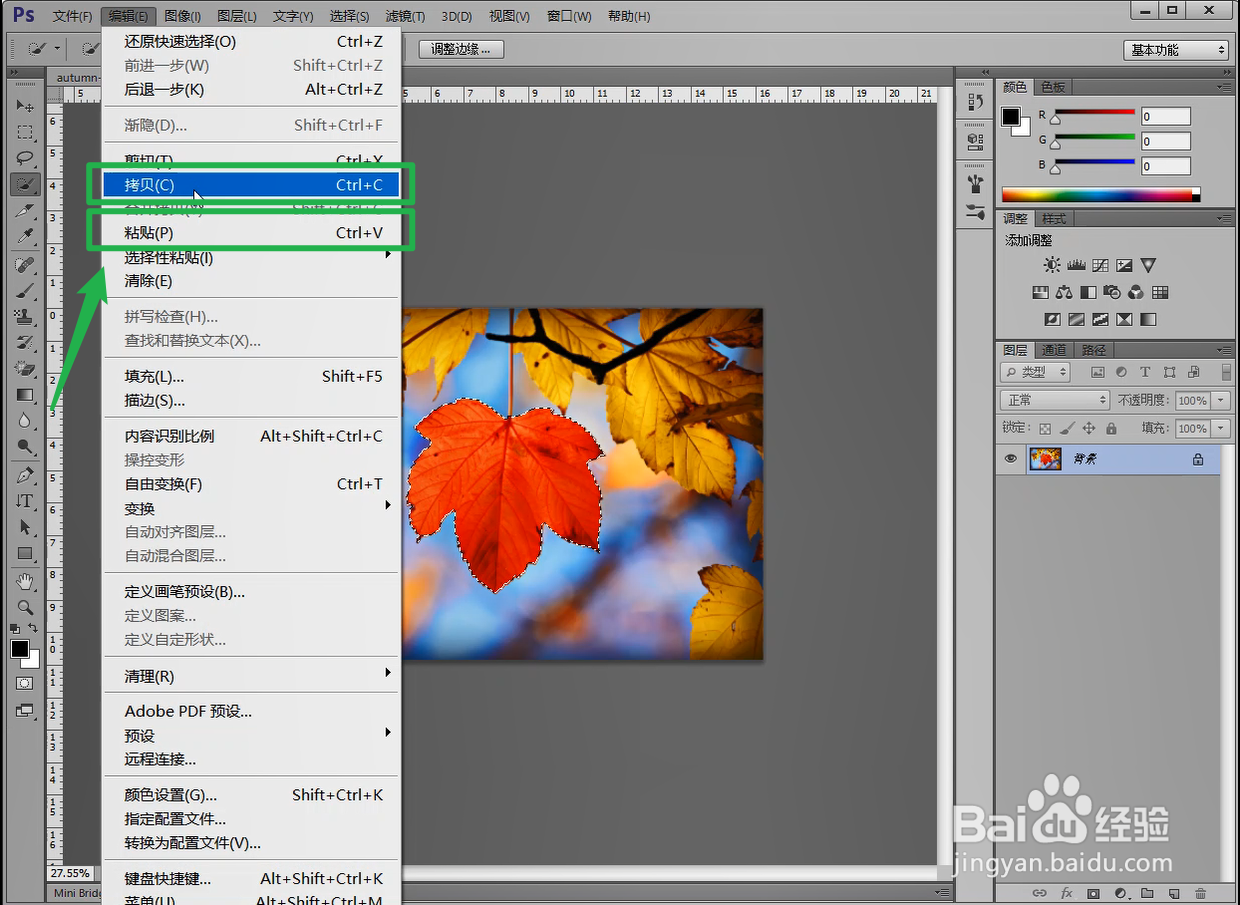photoshop如何把选区内容快速复制到新的图层
1、我们首先先对图片建立选区,使用工具栏中的“快速选择工具”建立一个选区。
2、方法一:打开“菜单”>"编辑">"拷贝"命令,然后点击“粘贴”,这样选区内容就被自动复制到新的图层里面了。
3、方法二:使用快捷键可以迅速的进行上述操作,先按Ctrl+C(复制)然后再按Ctrl+V(粘贴),这样能快速的将选区内容粘贴到新的图层。
4、方法三:先在图层面板新建一个图层,然后选择移动工具,岳蘖氽颐按住鼠标左键+Alt键复制出一个选区内容,然后打开“菜单”>稆糨孝汶;"编辑">"剪切"命令,选择图层3粘贴即可。
5、方法四:右键点击选区内容,然后在列表中选择“通过拷贝的图层”即可将选区内容添加到新的图层。
6、方法五:这大概是最快的方法了,直接按键盘上的Ctrl+J,选区内容就会被直接复制到新的图层。
声明:本网站引用、摘录或转载内容仅供网站访问者交流或参考,不代表本站立场,如存在版权或非法内容,请联系站长删除,联系邮箱:site.kefu@qq.com。
阅读量:38
阅读量:71
阅读量:73
阅读量:50
阅读量:32